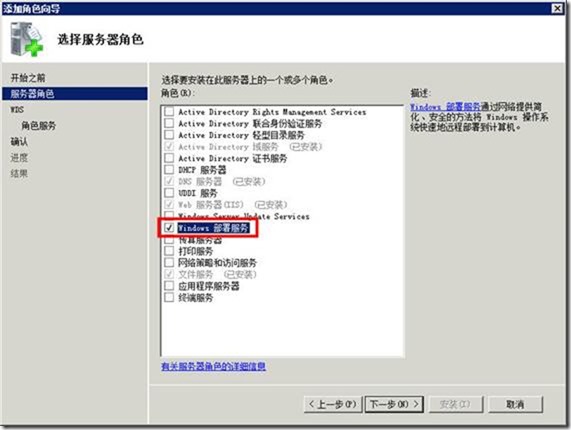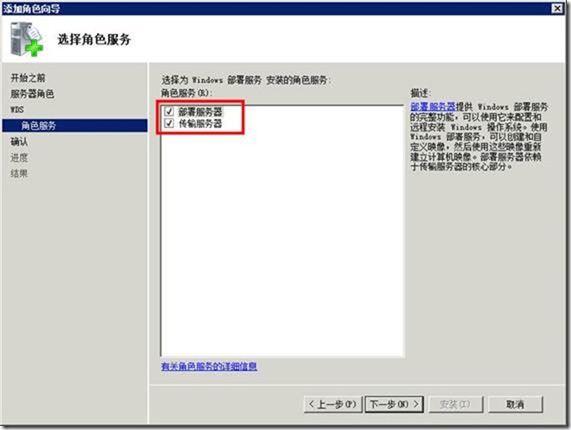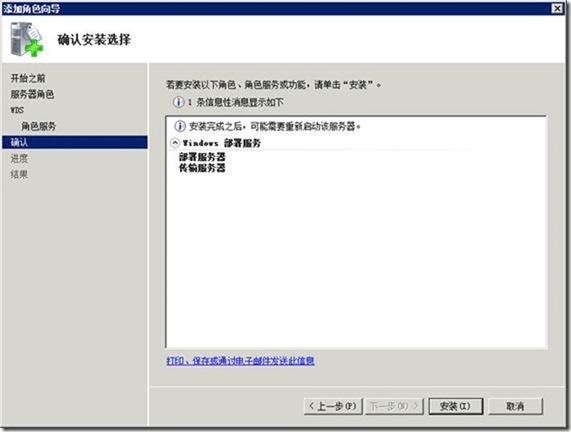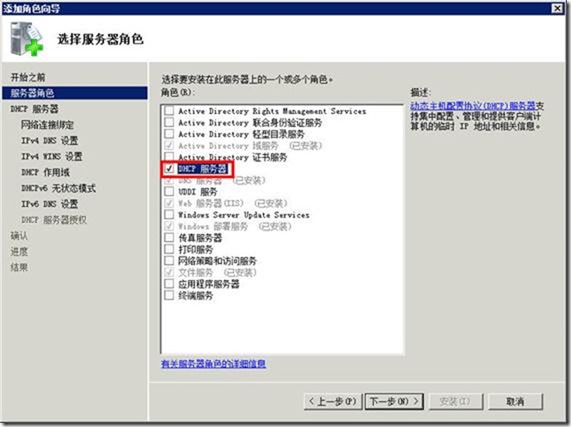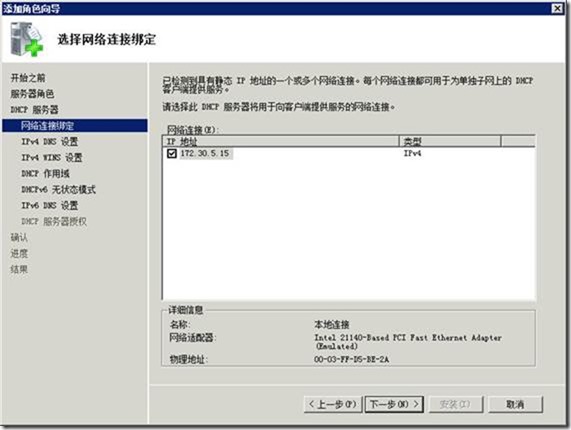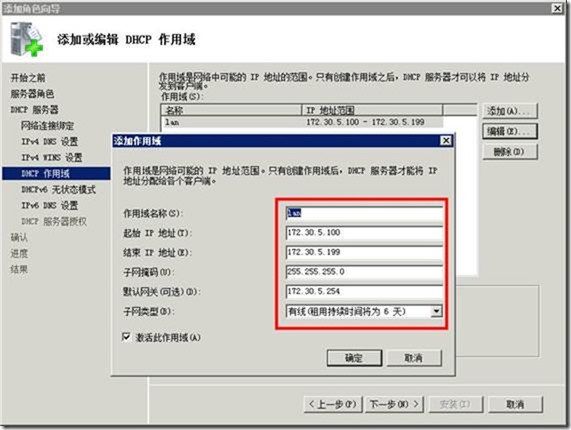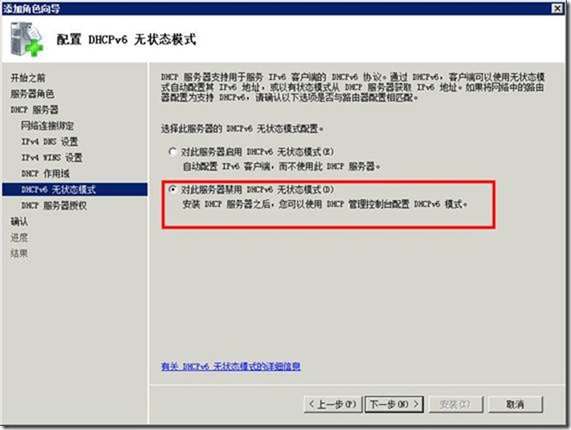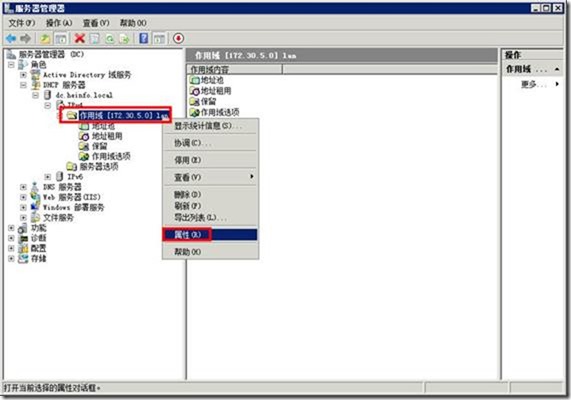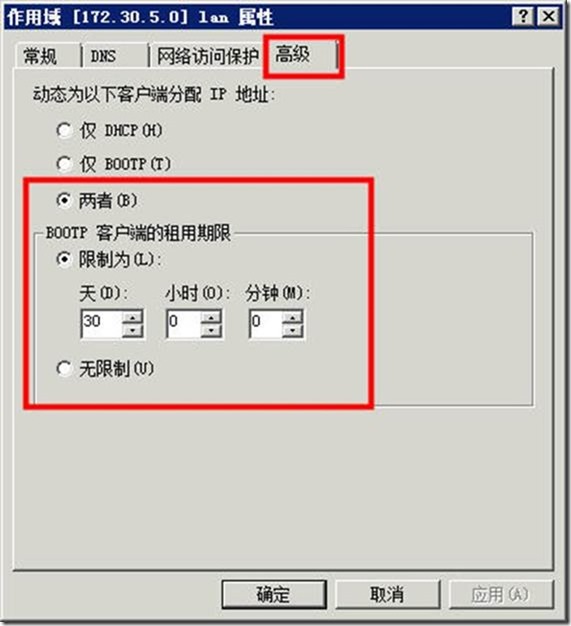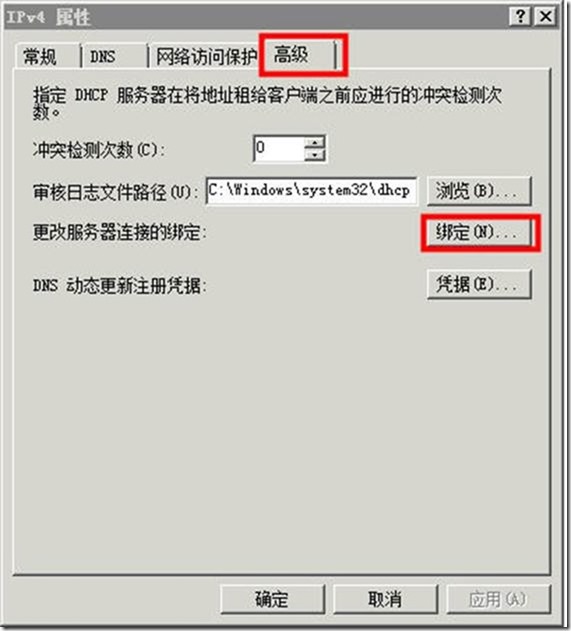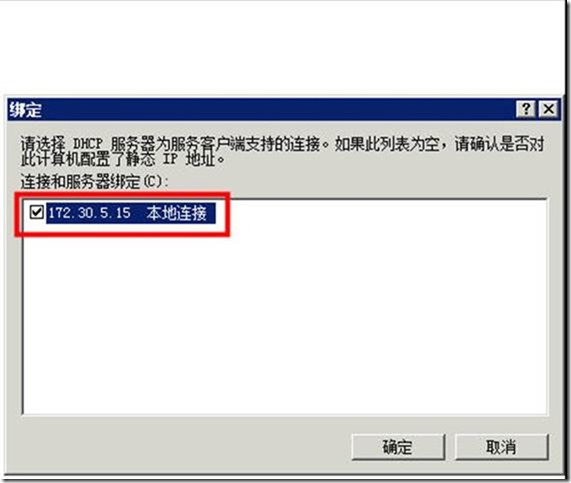看完文章,請順手投我一票(王春海),謝謝
http://edu.51cto.com/activityvote/voteRanking
京東6.18結束了,IT人自己的6.18來了!!!51CTO學院3週年(6月30日—7月1日)70000課程不止5折!http://edu.51cto.com/lecturer/user_id-225186.html
在組建雲計算數據中心時,會經常安裝操作系統。無論是雲計算的基礎平臺Hyper-V Server 2008 R2、Hyper-V Server 2012、Windows Server 2008 R2、Windows Server 2012,還是雲桌面的客戶端Windows XP、Windows 7、Windows 8,以及其他的Windows產品如Windows Server 2003,都需要經常安裝操作系統。對於單機來說,可以從光盤、U盤來安裝操作系統;而對於數據中心的服務器,或者在遠程雲計算中心的服務器來說,使用中心的Windows部署服務從網絡安裝是最方便、最快速的方法。使用Windows部署服務,可以部署從Windows XP到最新的Windows Server 2012操作系統,還可以集成驅動程序到安裝的鏡像中。
在本章中介紹的Windows Server 2008 R2的Windows部署服務,介紹系統需求、安裝配置等基本操作。管理員可以在網絡中配置一臺Windows部署服務,爲網絡中不同網段、不同需求的用戶提供Windows操作系統的安裝服務。
Windows部署服務是Windows遠程安裝服務(RIS)的升級版本,它能爲用戶計算機遠程安裝操作系統而無須物理上接觸每個用戶機器。使用Windows部署服務可以通過Windows映像(.wim)文件安裝Windows操作系統,它支持初始安裝,也可以在現有計算機上重新安裝操作系統。尤其是在可以連接網絡的計算機上,通過網絡遠程啓動計算機,用一個有效的賬戶進行登錄,即可通過遠程服務器的Windows部署服務重新部署操作系統。
Windows部署服務具有以下優勢:
· 降低部署的複雜程度以及與手動安裝過程效率低下關聯的成本。
· 允許基於網絡安裝Windows操作系統(包括Windows Vista、Windows 7和Windows Server 2008、Windows Server 2008 R2)。
· 將 Windows映像部署到未安裝操作系統的計算機上。
· 支持包括Windows Vista、Windows 7、Windows Server 2008、Microsoft Windows XP和Microsoft Windows Server 2003的混合環境。
· 爲把Windows操作系統部署到客戶端計算機和服務器提供端到端的解決方案。
· 基於標準的Windows Server 2008安裝技術(包括Windows PE、.wim文件和基於映像的安裝)
Windows Server 2008及Windows Server 2008 R2中部署服務的改進:
· 可以部署Windows Vista、Windows 7、Windows Server 2008、Windows Server 2008 R2。
· 支持將Windows PE作爲啓動操作系統。
· 支持 Windows 映像(.wim)格式,不支持RISETUP映像和OSChooser屏幕。
· 可以使用多播功能傳輸數據和映像。
· 可以在獨立服務器上使用多播功能傳輸數據和映像(在安裝傳輸服務器角色服務時)。
· 可擴展並且性能更高的PXE服務器組件。
· 用於選擇啓動操作系統的新啓動菜單。
· 可以用於選擇和部署映像以及管理Windows部署服務服務器和客戶端的新圖形用戶界面。
· 增強的TFTP服務器。
· 支持通過網絡啓動具有可擴展固件接口(EFI)的基於x64的計算機。
· 安裝的度量值報告。
無論是服務器還是客戶端計算機,Windows部署服務都未提出任何內存或CPU速度的要求。Windows部署服務器需要使用NTFS文件系統分區,併爲映像存儲提供足夠的磁盤空間,以容納所有必需的映像。
Windows部署服務要求下列的操作系統:
· Windows Server 2008、Windows Server 2008 R2。
· Windows Server 2003 Service Pack 1(SP1)。
【說明】當前已推出適於Windows Server 2003 SP1的Windows部署服務更新包。必須安裝遠程安裝服務(RIS),但無須對其進行配置。
· Windows Server 2003 Service Pack 2(SP2)。
【說明】如果已安裝RIS,Windows Server 2003 SP2將默認安裝Windows部署服務。
· Windows Server 2008 Service Pack 1(SP1)。
部署Windows部署服務的環境必須滿足下列要求:
· Windows部署服務器必須是 Active Directory 域的成員。
· 必須具有DHCP服務器。
· 計算機必須支持PXE網絡啓動。
本節將在Windows Server 2008企業版的計算機(已升級到Active Directory服務器)上安裝“Windows部署服務”,服務器配置爲:計算機IP地址172.30.5.15、計算機名稱dc、Active Directory域名heinfo.local。Windows部署服務的安裝步驟如下:
(1)選擇“開始”→“程序”→“管理工具”→“服務器管理器”,打開“服務器管理器”控制檯,選擇“角色”選項,單擊“添加角色”鏈接,運行“添加角色嚮導”。
(2)在“選擇服務器角色”對話框中,選中“Windows部署服務”複選框,如圖2-1所示。
圖2-1 選擇服務器角色
(3)在“選擇角色服務”對話框中,選中“部署服務器”和“傳輸服務器”複選框,如圖2-2所示。
(4)在“確認安裝選擇”對話框中,查看並確認將要安裝的角色或功能,如圖2-3所示。
圖2-3 確認安裝選擇
(5)單擊“安裝”按鈕開始安裝。安裝結束後,顯示“安裝結果”對話框,如圖2-4所示,單擊“關閉”按鈕退出即可。
圖2-4 安裝結束
如果用戶的DHCP服務器沒有安裝,請運行“添加角色嚮導”,添加“DHCP服務器”。有關DHCP服務器的安裝與配置,請參考本書第3章的內容,下面只介紹DHCP服務器的注意問題。
(1)在“選擇服務器角色”對話框中添加“DHCP服務器”,如圖2-5所示。
圖2-5 添加DHCP服務器
(2)在“選擇網絡連接綁定”對話框中選擇“172.30.5.15”,如圖2-6所示。
圖2-6 選擇綁定地址
(3)在“添加或編輯DHCP作用域”對話框中,爲當前DHCP服務器添加作用域,作用域的地址範圍是172.30.5.100~172.30.5.199,如圖2-7所示。
圖2-7 添加作用域
(4)在“配置DHCPv6無狀態模式”對話框中,選擇“對此服務器禁用DHCPv6無狀態模式”單選按鈕,如圖2-8所示。
圖2-8 禁用DHCPv6無狀態模式
(5)安裝DHCP服務器完成之後,在“服務器管理器”窗口中定位到“DHCP服務器”,刪除其他的作用域(只保留圖2-7創建的作用域),然後打開該作用域的“屬性”對話框(見圖2-9),在“高級”選項卡中選擇“兩者”單選按鈕,如圖2-10所示。
(6)最後在“IPv4屬性”對話框中,爲DHCP服務器綁定172.30.5.15的服務器地址,如圖2-11所示。
圖2-9 作用域屬性
圖2-10 啓用DHCP與BOOTP 圖2-11 綁定DHCP服務器的地址
看完文章,請順手投我一票(王春海),謝謝
http://edu.51cto.com/activityvote/voteRanking
京東6.18結束了,IT人自己的6.18來了!!!51CTO學院3週年(6月30日—7月1日)70000課程不止5折!http://edu.51cto.com/activity/lists/id-26.htm